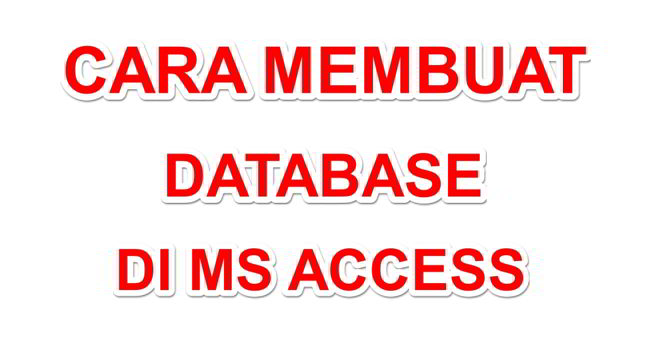
Microsoft Access adalah sebuah program aplikasi basis data komputer relasional yang ditujukan untuk kalangan rumahan dan perusahaan kecil hingga menengah.
Microsoft Access biasa digunakan untuk membuat database. Database adalah file data yang berisi objek seperti tabel, query, report dan lainnya.
Jika teman-teman bermaksud ingin membuat database di Microsoft Access, berikut adalah langkah-langkah yang bisa teman-teman ikuti.
Membuat Database Dengan Menggunakan Datasheet View
- Buka program Microsoft Access di komputer teman-teman
- Ketika teman-teman mebuat database baru, sebuah tabel secara otomatis akan tampil di dalam Preview object. Klik tanda Close terlebih dahulu untuk menutup jendela Table1.
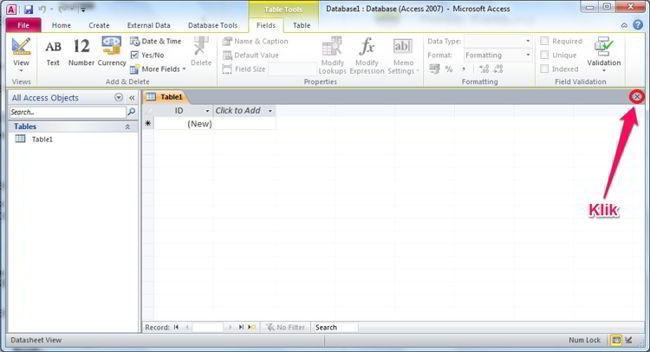
- Sekarang klik tab Create » Table untuk membuat tabel baru.
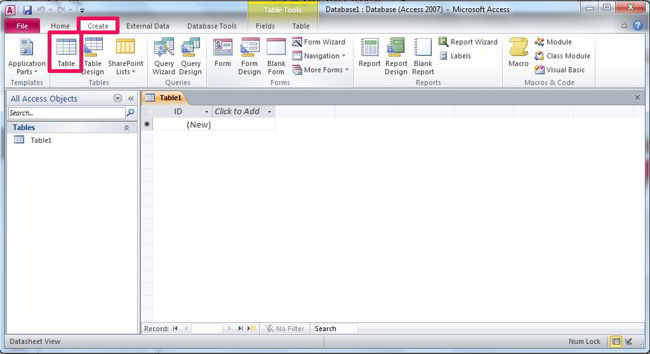
- Klik Click to Add untuk membuat Field atau bidang baru sekaligus memberi nama bidang tersebut dan memilih format penulisan pada bidang tersebut.
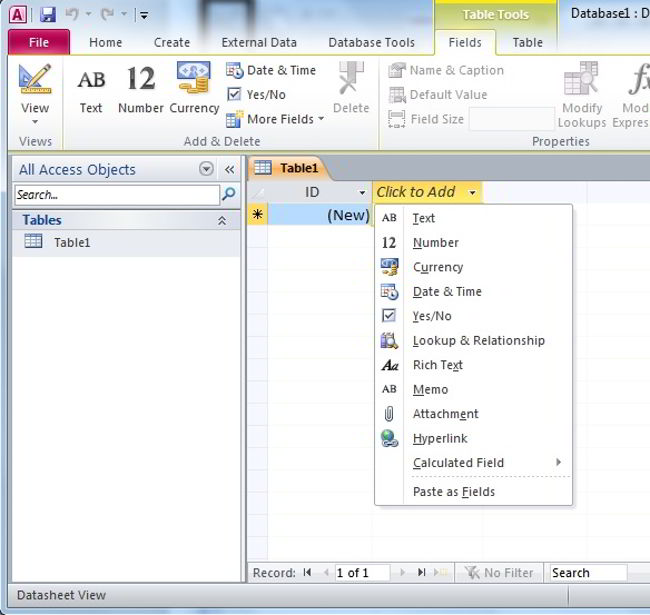
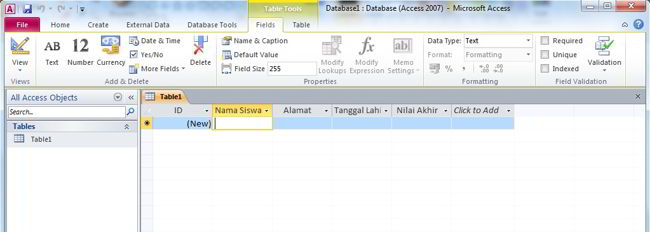
- Setelah itu, klik View » Desigh View. Maka akan muncul jendela Save As
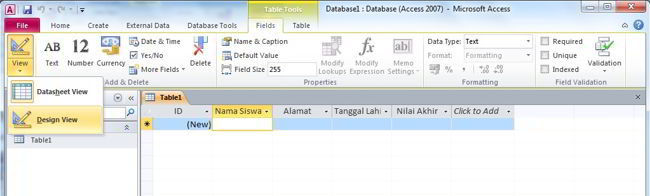

- Pada jendela Save As, beri nama tabel lalu klik OK. Teman-teman akan dibawa ke tampilan seperti gambar dibawah ini.
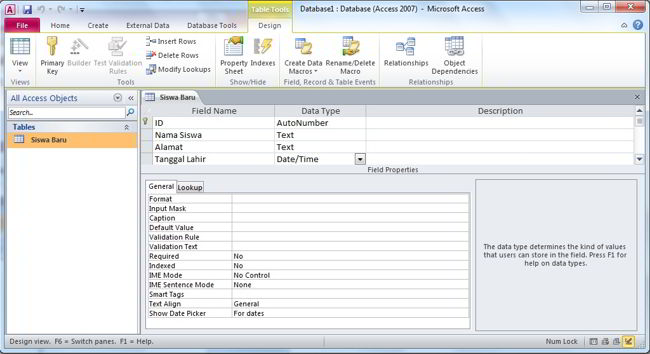 Disitu, teman-teman dapat melihat keterangan tabel yang dibuat yaitu nama Field, Type data, penggunaan primary key dan lainnya.
Disitu, teman-teman dapat melihat keterangan tabel yang dibuat yaitu nama Field, Type data, penggunaan primary key dan lainnya. - Teman-teman harus kembali ke tampilan sebelumnya dengan meng-klik View » Datasheet View.
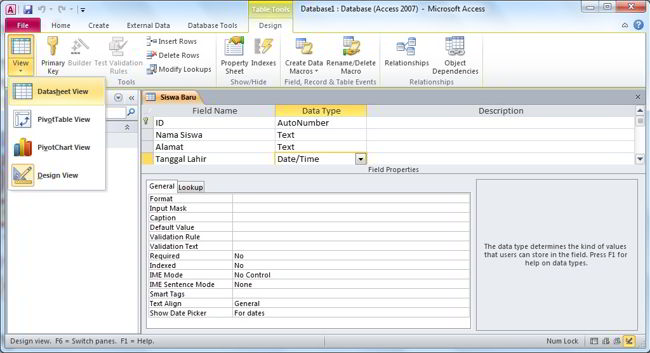
- Masukkan data-data yang akan teman-teman buat sebagai database.
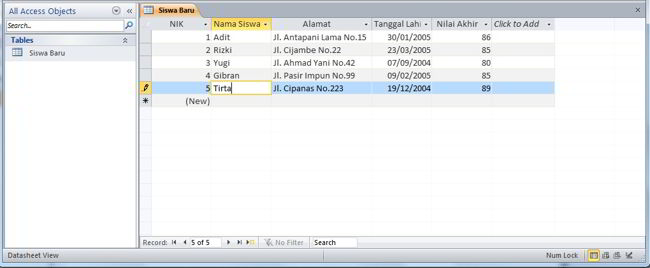
Membuat Database Dengan Menggunakan Design View
- Tampilan di layar masih pada tabel Siswa Baru. Lalu klik Create » Table Design, untuk membuat tabel baru.
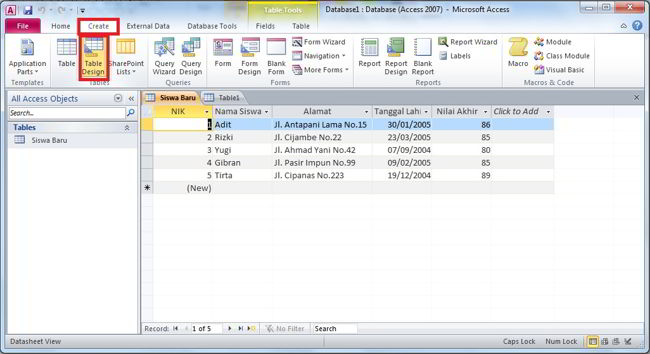
- Masukan field data yang teman-teman butuhkan.
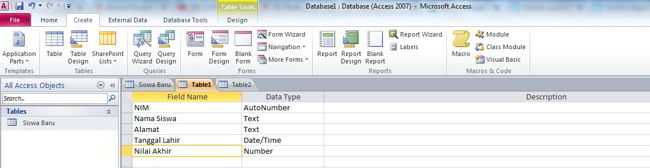
- Kemudian gunakan Primary Key pada field NIM.
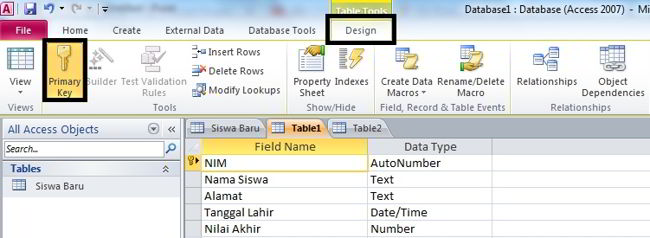
- Setelah itu klik View » Datasheet View.
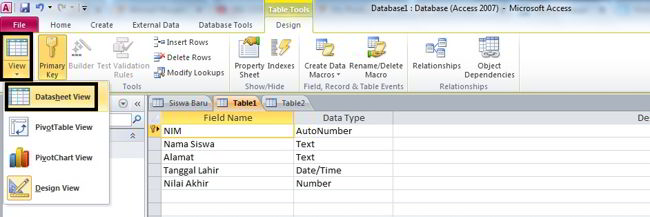 Maka akan muncul jendela seperti gambar di bawah ini.
Maka akan muncul jendela seperti gambar di bawah ini.
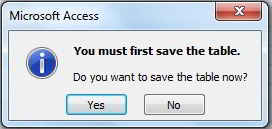 Klik Yes, pada jendela seperti gambar diatas.
Klik Yes, pada jendela seperti gambar diatas.
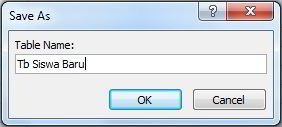 Lalu beri nama tabel tersebut pada jendela Save As, setelah itu klik OK.
Lalu beri nama tabel tersebut pada jendela Save As, setelah itu klik OK. - Setelah field dibuat masukkan datanya seperti gambar dibawah.
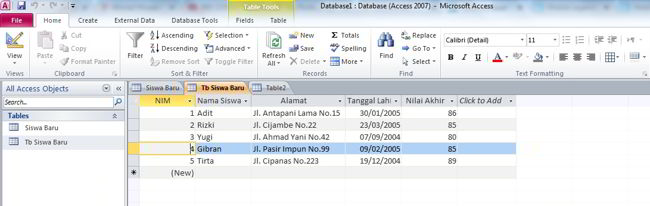
Pada akhirnya, database telah selesai dibuat, jangan lupa untuk menyimpan database yang teman-teman buat. Cukup sekian, semoga artikel ini dapat bermanfaat bagi teman-teman.
gan numpang tanya, jadi sebenernya ms. access ini mirip ms. excel yah?
kalau mau cari data tinggal kita sort aja ?
Iya mirip, tapi cara kerja nya aja yg beda. Kalau Acces basicnya lebih kepada manajemen data. Kalau Excel basic nya lebih ke hitungannya
kelebihan nya selain sort apalagi yah?
maaf gan, soalnya newbie mau belajar2 sendiri ms. access hehe ^^
Assalamu’alaikum…
mas mw nanya dikit, saya baru pertama buka file microsoft access, namun ada pesan ‘id’ is not an index this table, lantas apa maksudnya dan bagaimana penyelesaian nya mas??? 😀
terimakasih…
tampilan tabel nya ada ga gan ?
kalau tidak ada, agan tinggal cari perintah “new file” di menubar file